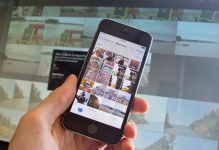
Πώς να μεταφέρετε φωτογραφίες από το iPhone στο iPhone: Top 3 καλύτεροι τρόποι
Σε αυτό το άρθρο θα πούμε για τρεις τρόπους μεταφοράς φωτογραφιών από ένα iPhone σε άλλο iPhone.
Πλοήγηση
Σήμερα, η Apple έχει παράσχει έναν τεράστιο αριθμό μεθόδων κατανομής φωτογραφιών μεταξύ συσκευών iPhone. Αν και πριν εμφανιστεί η έκδοση IOS της 8.9.10, ή μάλλον, με το iOS 7, οι χρήστες έπρεπε να υποφέρουν από την ανταλλαγή αρχείων πολυμέσων.
Παρ 'όλα αυτά, η λεγόμενη τεχνολογία AIRDROP εφευρέθηκε με την πάροδο του χρόνου, η οποία την καθιστούσε εύκολη και γρήγορα να ανταλλάξει μουσική, εγγραφή βίντεο και φωτογραφίες μεταξύ συσκευών iOS.
Πώς να μεταφέρετε μια φωτογραφία από ένα iPhone σε άλλο;
Τον πρώτο τρόπο. Ανταλλαγή αρχείων πολυμέσων με τη χρήση της τεχνολογίας AIRDROP
Έτσι, όπως είχαμε μιλήσει προηγουμένως, η τεχνολογία Airdrop θεωρείται η καλύτερη ταχύτητα και το πιο βέλτιστο στην εργασία, η οποία σας επιτρέπει να μεταφέρετε δύο ή τρεις έως τρεις ή περισσότερες προσπάθειες, ή ακόμα και εκατό φωτογραφίες. Έτσι, η τεχνολογία AIRDROP σε κάποιο βαθμό Universal, επειδή η χρήση του μπορείτε επίσης να μεταφέρετε ένα βίντεο 1 GB.
Λοιπόν, ας δούμε πώς να μεταφέρουμε φωτογραφίες και βίντεο μέσω του Airdrop:
- Πρώτα απ 'όλα, πρέπει να ενεργοποιήσετε την τεχνολογία του Airdrop, το ασύρματο Bluetooth και το Wi-Fi. Όλες αυτές οι ενέργειες μπορούν να γίνουν στο κεντρικό κέντρο ελέγχου του συστήματος IOS.
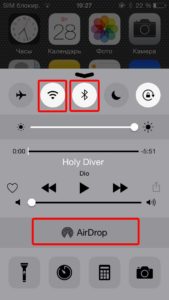
ΣΠΟΥΔΑΙΟΣ! Μην ξεχάσετε να ενεργοποιήσετε το Wi-Fi και το Bluetooth, αφού χωρίς την τεχνολογία του Airdrop δεν θα λειτουργήσει.
- Μετά από αυτό, πρέπει να προσαρμόσετε την πρόσβαση και την ιδιωτικότητα της τεχνολογίας του Airdrop. Η ρύθμιση πρέπει να γίνει ούτως ή άλλως, διαφορετικά μπορείτε να έχετε την κατοχή άλλων ανθρώπων.
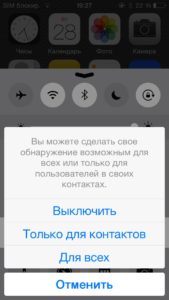
- Στη συνέχεια, πρέπει να μεταβείτε στην ενότητα όπου βρίσκονται οι φωτογραφίες και τα βίντεό σας, μετά από τα οποία είναι απαραίτητο να επισημάνετε τα στοιχεία που πρέπει να μοιραστείτε.

- Τώρα που επιλέξατε τα απαραίτητα αρχεία, θα χρειαστεί να επιλέξετε την επαφή που θέλετε να στείλετε αρχεία δεδομένων.
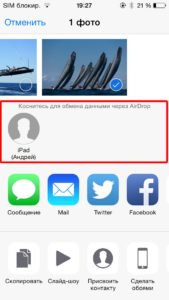
- Προκειμένου τα αρχεία πολυμέσων να είναι επιτυχείς, πρέπει να επιβεβαιώσετε από τα αρχεία λήψης.
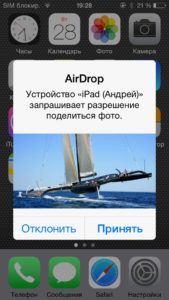
- Ετοιμος! Τώρα έχετε μοιραστεί με επιτυχία αρχεία με άλλη συσκευή.
Ο δεύτερος τρόπος. Ανταλλαγή αρχείων πολυμέσων χρησιμοποιώντας χώρο αποθήκευσης σύννεφων
Αξίζει να σημειωθείότι τα τελευταία χρόνια, οι αποθήκες Cloud έχουν γίνει αρκετά δημοφιλείς. Μετά από όλα, οι όγκοι μνήμης τους είναι σχεδόν απεριόριστοι εάν χρησιμοποιείτε πληρωμένη αποθήκευση.
Έτσι, η Apple έχει τη δική του ανάπτυξη της δικής της αποθήκευσης.
Ας δούμε πώς να μεταφέρουμε φωτογραφίες σε άλλο iPhone χρησιμοποιώντας τη δεύτερη μέθοδο:
- Πρώτα απ 'όλα, πρέπει να μεταβείτε στην ενότητα με αρχεία πολυμέσων και αφού επιλέξετε τα αρχεία ενδιαφέροντος. Αφού επιλέξετε, πρέπει να κάνετε κλικ στο κουμπί "Μερίδιο."

- Στη συνέχεια, πρέπει να επιλέξετε μια λειτουργία "Αντιγραφή συνδέσμου"Και τότε μπορείτε να ενημερώσετε αυτόν τον σύνδεσμο με το απαιτούμενο άτομο για το οποίο έχετε κατεβάσει αρχεία.
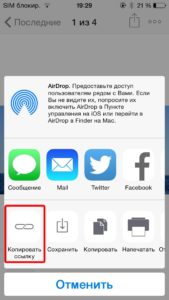
- Ετοιμος! Οποιοσδήποτε χρήστης που μαθαίνει για αυτόν τον σύνδεσμο θα μπορεί να κατεβάσει το περιεχόμενο.
Τρίτο δρόμο. Ανταλλαγή αρχείων πολυμέσων χρησιμοποιώντας χρήση ηλεκτρονικού ταχυδρομείου
Αυτή η μέθοδος είναι διαφορετική για τους ανθρώπους που δεν έχουν ακόμη αποσυναρμολογηθεί σε νέες υπηρεσίες ή δεν έχουν ακόμη χρησιμοποιηθεί σε αυτούς. Παρ 'όλα αυτά, αυτή η μέθοδος έχει το δικαίωμα να υπάρχει. Μετά από όλα, πριν από την εισαγωγή τεχνολογίας AIRDROP και εγκαταστάσεις αποθήκευσης Cloud, οι άνθρωποι χρησιμοποίησαν το μήνυμα ηλεκτρονικού ταχυδρομείου για να μεταφέρουν φωτογραφίες και βίντεο σε άλλο χρήστη.
Λοιπόν, ας δούμε πώς να μεταδίδουμε φωτογραφίες μέσω ηλεκτρονικού ταχυδρομείου:
- Πρώτα απ 'όλα, πρέπει να πάτε στην εφαρμογή "Φωτογραφία"Για να επιλέξετε τις επιθυμητές εικόνες.
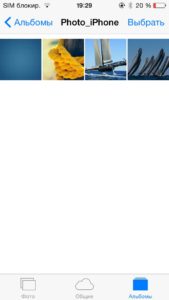
- Αφού επιλέξετε τις επιθυμητές εικόνες, θα χρειαστεί να κάνετε κλικ στο κουμπί στα δεξιά "Μερίδιο."

- Τώρα εμφανίζεται το μενού στο οποίο θέλετε να καθορίσετε έναν τρόπο να στείλετε φωτογραφίες, πρέπει επίσης να επιλέξουμε έναν τρόπο «Mail ".

- Στη συνέχεια, θα βγούμε έξω από το παράθυρο με τη δημιουργία ενός ηλεκτρονικού ταχυδρομείου, το οποίο εκτός από όλα έχουν πλέον ένθετα αρχεία. Πρέπει να συμπληρώσετε τα πεδία "Προς την", και αφού κάνετε κλικ στο κουμπί "Στείλετε".
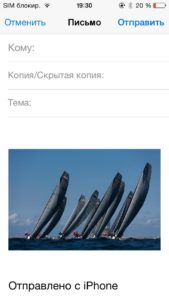
- Ετοιμος! Ο χρήστης του οποίου η διεύθυνση που αναφέρατε στο πεδίο "Σε ποιον"Όταν στέλνετε ένα μήνυμα, σίγουρα θα λάβετε ένα μήνυμα με ένθετα αρχεία.
Σήμερα εξετάσαμε 3 τρόπους για να σας βοηθήσουμε να μοιράζεστε αρχεία πολυμέσων. Έτσι χρησιμοποιήστε τα ούτως ή άλλως!
